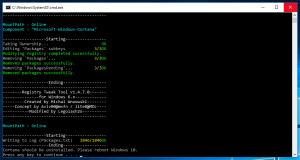Jak vymazat stránkovací soubor při vypnutí ve Windows 10
Stránkovací soubor je místo, kde je uložena virtuální paměť, kterou operační systém používá, když fyzická paměť (RAM) nestačí pro všechny spuštěné aplikace a požadavky systému. Windows 10 vytvoří speciální soubor stránkovací soubor.sys v kořenovém adresáři vašeho systémového disku jako všechna předchozí vydání operačního systému. Pro zvýšení zabezpečení můžete soubor stránky při vypnutí vymazat. Zde je návod, jak to lze provést.
reklama
Vymazání souboru stránky při vypnutí může být důležité, pokud počítač používá jiná osoba. Po vypnutí operačního systému je možné, že stránkovací soubor obsahuje některá citlivá data. Pokud máte systém s duálním spouštěním nebo někdo s fyzickým přístupem k vašemu počítači, lze data z tohoto souboru obnovit. Když je spuštěn systém Windows 10, má k tomuto souboru výhradní přístupová práva, takže jej žádná z aplikací nemůže číst. Pokud však není celý váš oddíl zašifrován nástrojem Windows BitLocker nebo podobnou technologií, nic nechrání tento soubor, když lze k oddílu s nainstalovaným operačním systémem přistupovat spuštěním jiného systému. V takovém případě možná budete chtít vymazat soubor stránky při každém vypnutí a nahradit citlivé informace nulami.
Poznámka: Povolení této funkce způsobí, že vypnutí a restartování bude trvat o něco déle, ale ve srovnání s pevnými disky by to mělo být rychlé na SSD.
Než budete pokračovat, ujistěte se, že váš uživatelský účet má administrátorská oprávnění. Nyní postupujte podle pokynů níže.
Chcete-li vymazat stránkovací soubor při vypnutí v systému Windows 10, Udělej následující.
- Otevřeno Editor registru.
- Přejděte na následující klíč registru:
HKEY_LOCAL_MACHINE\SYSTEM\CurrentControlSet\Control\Session Manager\Memory Management
Tip: Viz jak přejít na požadovaný klíč registru jedním kliknutím.
Pokud takový klíč nemáte, tak si ho prostě vytvořte.
- Zde vytvořte nebo upravte 32bitovou hodnotu DWORD ClearPageFileAtShutdown. Poznámka: I když jste běžící na 64bitovém systému Windows, stále musíte jako typ hodnoty použít 32bitové DWORD.
Nastavením na 1 vymažete stránkovací soubor při vypnutí.
- Restartujte Windows 10 aplikujte změnu a máte hotovo.
Později můžete odstranit hodnotu ClearPageFileAtShutdown a obnovit výchozí chování.
Poznámka: Povolením této možnosti na SSD se zvýší množství dat zapsaných na SSD při každém vypnutí nebo restartu. Soubor stránky je obvykle poměrně velký, takže na SSD bude zapsáno několik gigabajtů.
Abych vám ušetřil čas, vytvořil jsem soubory registru připravené k použití. Stáhnout si je můžete zde:
Stáhněte si soubory registru
Vymažte stránkovací soubor při vypnutí v systému Windows 10 pomocí místních zásad zabezpečení
Pokud používáte Windows 10 Pro, Enterprise nebo Education vydání, můžete použít aplikaci Local Security Policy ke konfiguraci výše uvedené možnosti pomocí GUI.
- lis Vyhrát + R klávesy na klávesnici a zadejte:
secpol.msc
Stiskněte Enter.
- Otevře se místní politika zabezpečení. Jít do Místní zásady \ Možnosti zabezpečení nalevo.
- Vpravo povolte možnost zásady Vypnutí: Vymaže stránkovací soubor virtuální paměti Jak je ukázáno níže.

Tip: Viz Jak přesunout stránkovací soubor ve Windows 10 na jiný disk.
A je to.